YouTubeで言語を簡単に変更する方法
そのため、 YouTube(YouTube)を使用しているときに、言語が自分の言語と一致していないか、最近学習した新しい言語でサービスを使用したいということに気づきました。では、問題は、YouTubeにそのコンテンツを別の言語で紹介するようにどのように要求するかということです。
YouTubeで言語を変更する
まあ、これはとても簡単だから心配しないでください。これを行う方法を詳細に説明します。今後、ここで終了すると、あなたはこれでマスターになります。
言語(Bear)を変更しても、動画のタイトルや説明などの特定のテキストは変更されないことに注意してください。さらに、iOSとAndroid(Android)の両方のモバイルアプリを介してYouTubeの言語を変更することはできません。
YouTubeの言語を変更するには:
- YouTube(YouTube page)の公式ページにアクセスしてください
- プロファイルアイコンを選択します
- 言語セクションをクリックします
- (Choose)ご希望の言語を選択して設定してください
このトピックについて詳しく説明しましょう。
1]公式YouTubeページにアクセスします
さて(Okay)、始める前に、まずお気に入りのウェブブラウザでYouTubeを開き、次に(YouTube)Googleのクレデンシャルでログインする必要があります。これは基本的にGmailのメールアドレスとパスワードです。
2]プロフィールアイコンを選択します
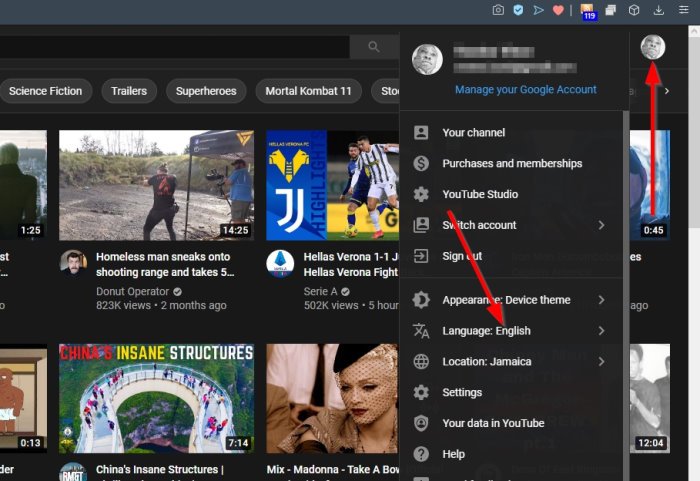
YouTubeアカウントにサインインすると、ホームページが表示されます。そこから、プロファイルアイコンをクリックし、表示されるドロップダウンメニューを確認します。
3]言語セクションをクリックします
ドロップダウンメニューから、Language :(現在の言語の名前)が表示されます。サポートされている言語のリストを表示するには、それをクリックしてください。(Please)
4]言語を選択してください

リストから、自分にとって意味のある言語を選択します。YouTubeは自動的にページを更新します。したがって、アフリカーンス語を選択した場合、 (Afrikaans)YouTubeのテキストの多くはその言語で表示されます。
言語の変更により、アルゴリズムが推奨する動画が変更されるかどうかは定かではありません。それでも、それはあなたが注意を払うべきものです。
次を読む(Read next):YouTube動画のコメントを無効にする方法(How to Disable Comments on your YouTube videos)。
Related posts
複数のプレイリストをSpotify and YouTube Musicにマージする方法
チャネルのパフォーマンスをチェックするためにYouTube Analyticsを使用する方法
Best YouTubeクリエイターの代替案
あるアカウントから別のアカウントにYouTubeの購読を転送する方法
YouTubeで新しいチャンネルを発見する方法
YouTubeの場合Dark Themeをオンにする方法
YouTubeにProfile Pictureを追加または削除する方法
YouTube AdSenseに接続しない。 Error AS-08、AS-10 OR 500
特定のstart timeから終了時刻へのYouTube videoへのリンク方法
トップ5 YouTube GreaseMonkey Scripts
YouTubeでRecommended videosを停止または削除する方法
YouTube and YouTube Music Playlistsでコラボレーションする方法
DOM consoleを使用してYouTube Volumeを増やす方法
あなたのYouTube profileを変更する方法簡単な方法で写真
YouTube channelの変更方法
一度にすべてのYouTubeチャンネルから退会する方法
この無料のsoftware or online convertersを使用したConvert YouTubeからMP3へ
Windows 11/10にYouTubeにNo Soundを修正する方法
Windows 10のMicrosoft Storeの場合はYouTube apps
Videoが制限されている、Google workshop管理者を確認してください
